Kā mainīt faila paplašinājumu Windows 10, 8.1 un Windows 7
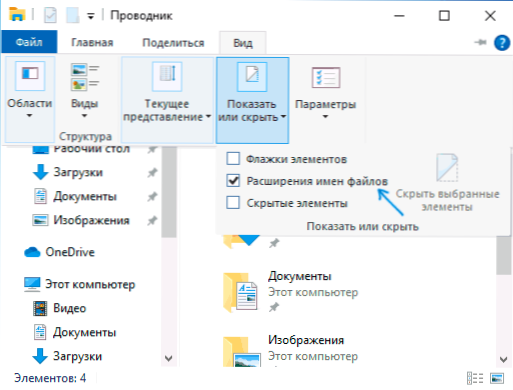
- 905
- 138
- Jan Purdy
Šajā instrukcijā detalizēti par vairākiem veidiem, kā mainīt faila vai failu grupas paplašinājumu operētājsistēmā Windows 10, 8.1 un Windows 7, kā arī par dažām niansēm, par kurām iesācēju lietotājs dažreiz nav aizdomas.
Cita starpā, rakstā jūs atradīsit informāciju par audio un video failu paplašināšanas maiņu (un kāpēc ne ar tiem viss ir tik vienkārši), kā arī par to, kā pagriezt teksta failus .txt in .Nūja vai .Reg vai faili bez paplašināšanas (resursdatoriem), kad rediģēšana piezīmjdatorā ir arī populārs jautājums šajā tēmā.
- Mainot faila paplašināšanu vadītājā vai uz darbvirsmas
- Kā mainīt faila vai failu grupas paplašinājumu komandrindā
- Izmaiņas video failu, audio, attēlu paplašināšanā
- Notepad, faili .Nūja, .Reg un saimnieki
- Video instrukcija
Mainot faila paplašināšanu vadītājā vai uz darbvirsmas
Visbiežāk jautājums par to, kā mainīt faila paplašinājumu Windows 10, 8.1 vai Windows 7 iestata lietotāju tā iemesla dēļ. Ļaujiet man jums atgādināt, paplašinājums ir daži burti pēc faila nosaukuma punkta, kas parasti nosaka šī faila veidu.
Iemesls tam ir tas, ka pēc noklusējuma faila paplašināšana tiem veidiem, kas reģistrēti sistēmā, netiek parādīti, un tos mainiet, izmantojot vienumu "Pārdēvēt". Risinājums - iepriekš ietver paplašinājumu šovu labi zināmiem failu veidiem un tikai pēc tam mainiet paplašinājumu. Visas nepieciešamās darbības izskatīsies šādi:
- Windows 10 un 8.1 Jūs varat atvērt diriģentu (vai tikai jebkuru mapi) un pēc tam noklikšķināt uz punkta vai paslēpt “cilnē" Skatīt "un ieslēdziet atzīmi" File Name "paplašinājumi".
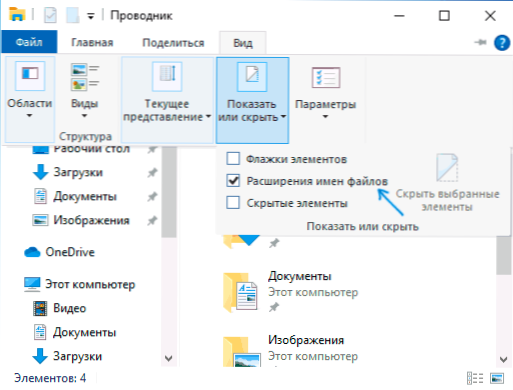
- Vietnē Windows 7 (metode darbojas arī jaunām sistēmām) varat doties uz vadības paneli, atvērt vienumu "Explorer Options" vai "FANDS parametri" (lai vienums tiktu parādīts, "ikonas" jāinstalē " Skats "lauks). Pēc tam cilnē View noņemiet atzīmi "paslēpt paplašinājumus reģistrētiem failu veidiem".
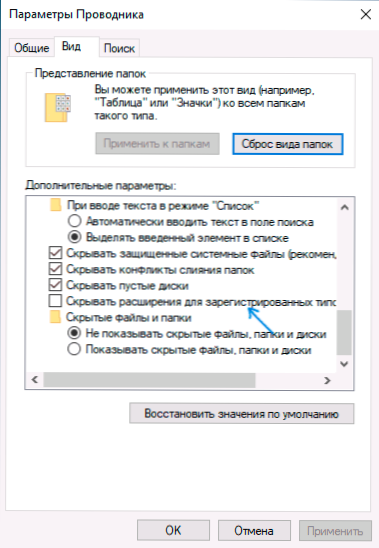
- Pēc šī failu paplašināšanas tiks parādīts. Lai mainītu jebkura faila paplašinājumu, noklikšķiniet uz tā, izmantojot pogu Pareizā pele un konteksta izvēlnē atlasiet vienumu "Pārdēvēt".
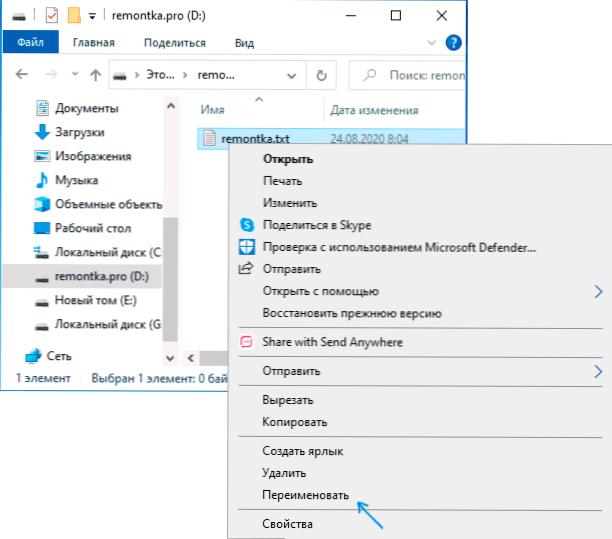
- Mainiet faila paplašinājumu uz vēlamo un noklikšķiniet uz Enter. Dodieties uz pagarinājuma rediģēšanu, nevis faila nosaukumu uz tastatūras.
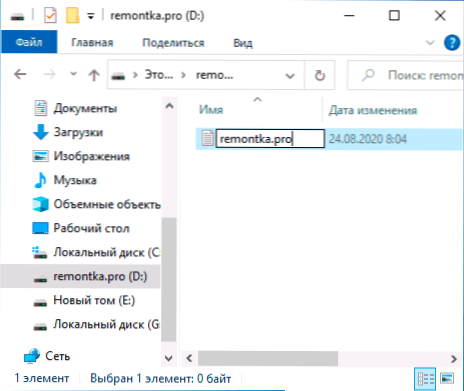
- Parādīsies brīdinājums "pēc paplašināšanas izmaiņām, šis fails var būt nepieejams. Jūs patiešām vēlaties to mainīt?". Noklikšķiniet uz "Jā", lai mainītu faila paplašinājumu. Ja fails patiešām apstājas, jūs vienmēr varat to pārdēvēt atpakaļ.

Pievērsiet uzmanību brīdinājumam 5. solī: Notiek, ka iesācēju lietotājam nav skaidrs. Ziņojums, ka fails var būt nepieejams, liek domāt, ka vienkāršas paplašināšanas izmaiņas faktiski nemaina faila vai tā satura veidu: piemēram, ja neatverat failus .Docx, pēc tam pēc pārdēvēšanas .Doc, viņš joprojām nevar atvērt, līdzīgi ar video un attēlu failiem.
Kā mainīt faila vai failu grupas paplašinājumu komandrindas logos
Ja vēlaties, komandrindā varat mainīt atsevišķa faila paplašinājumu vai vairākus failus vienlaikus. Procedūra būs šāda:
- Palaidiet komandrindu. Administratora vārdā, ja mapēm, kurās faili ir paredzēti pārdēvēšanai, ir vajadzīgas šādas tiesības. Veidi, kā palaist komandrindu administratora vārdā.
- Gadījumā, ja faili atrodas diskā, kas atšķiras no diska c :, Ievadiet vēlamā diska burtu ar kolu un noklikšķiniet uz Enter, piemēram, - D:
- Ievadiet komandu CD path_k_papka_s_filas Lai dotos uz mapi, kur ir faili, kas jāpārdēvē. Ja ceļš satur atstarpes, ņemiet to citātos.
- Ievadiet komandu Ren name_fila.Old_fire Name_Fila.New_ eksperts Lai mainītu viena faila paplašināšanu. Piemēram, Ren fails.Txt fails.dokuments
- Ievadiet komandu Ren *.Old_Fire *.New_ eksperts Lai mainītu paplašinājumu failu grupā. Piemēram, Ren *.Mp4 *.Avi Mainiet visu MP4 failu paplašinājumus mapē AVI.
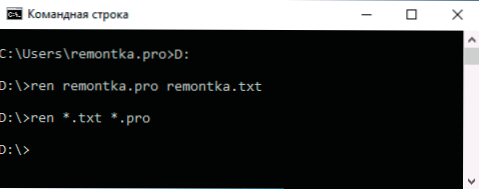
Dažos gadījumos ērtām izmaiņām failu paplašinājumos var būt ērti izmantot īpašas programmas masu pārdēvēšanai failos.
Mainot audio, video un citu multivides failu paplašināšanu
Parasti, lai mainītu audio un video failu paplašinājumus, kā arī dokumentus, viss, kas rakstīts iepriekš, ir taisnība. Bet: sākuma lietotāji bieži tic, ka, ja, piemēram, Docx fails maina paplašinājumu uz Doc, MKV uz AVI, tad viņi sāks atvērt (lai gan viņi iepriekš nav atvērti) - tas parasti nav tā (ir izņēmumi: Piemēram, manu televizoru var reproducēt MKV, bet neredz šos DLNA failus, pārdēvēšana AVI atrisina problēmu).
Failu nosaka nevis tā paplašināšanās, bet gan ar tā saturu - faktiski paplašinājums vispār nav svarīgs un palīdz tikai salīdzināt programmu, kas palaista pēc noklusējuma. Ja faila saturu neatbalsta programmas jūsu datorā vai citā ierīcē, tad tā paplašināšanas maiņa nepalīdzēs to atvērt.
Šajā gadījumā jums palīdzēs failu tipu pārveidotāji. Man ir vairāki raksti par šo tēmu, kas ir viens no populārākajiem - bezmaksas video pārveidotājiem krievu valodā, bieži interesējas par PDF un DJVU failu vai vārdu formāta un līdzīgu uzdevumu pārveidošanu, to var arī veikt, izmantojot formātu pārveidotājus.
Jūs pats varat atrast nepieciešamo pārveidotāju, vienkārši skatieties internetā pēc “paplašinājuma pārveidotāja 2” pieprasījuma, norādot virzienu, kas jums jāmaina failu veids. Tajā pašā laikā, ja nelietojat tiešsaistes pārveidotāju, bet lejupielādējat programmu, esiet uzmanīgs, bieži tajos ir nevēlama programmatūra (un izmanto oficiālās vietnes).
Notepad, faili .Sikspārnis un saimnieki
Vēl viens biežs jautājums, kas saistīts ar failu paplašināšanu, ir failu izveidošana un saglabāšana .Nūja vai .Reg in piezīmjdatorā, saglabājot resursdatoru failu bez paplašināšanas .txt un citi līdzīgi.
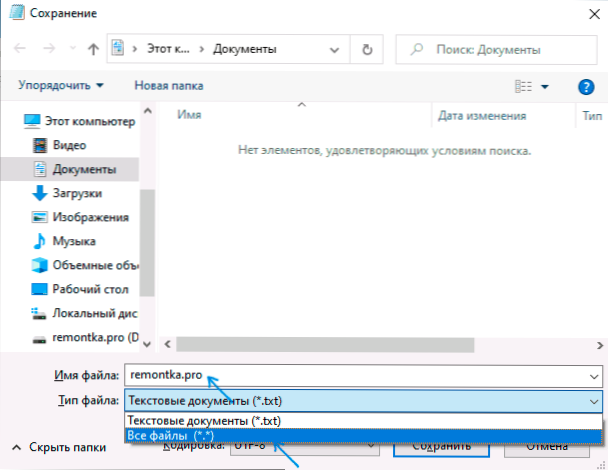
Šeit viss ir vienkārši - saglabājot failu piezīmjdatorā, dialoglodziņā laukā "File Type", norādiet "visi faili", nevis "teksta dokumenti" un pēc tam saglabājot ievadīto vārdu un faila paplašinājums būs nedrīkst pievienot .TXT (Lai saglabātu resursdatoru failu, tas papildus ir nepieciešams, lai administratora vārdā palaistu piezīmju grāmatiņu).
Video instrukcija
Ja tā notika, ka es neatbildēju uz visiem jūsu jautājumiem, es esmu gatavs uz tiem atbildēt komentāros šai vadībai.
- « Kā atspējot kavēšanos pirms programmu uzsākšanas automašīnās, kas ielādējas pie ieejas Windows 10
- Uzbūvēts -paroles drošības pārbaude Google Chrome »

